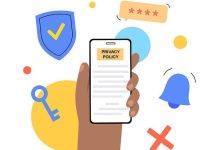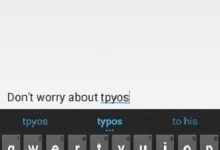关闭路由器DHCP功能需登录168.1.1管理界面,禁用LAN设置中的DHCP服务器并保存,随后在每台设备上手动配置IP地址、子网掩码、网关(168.1.1)和DNS(如8.8.8.8),以实现固定IP分配,避免冲突并提升网络控制力。

关闭你那台默认IP为168.1.1的路由器的DHCP功能,通常意味着你需要登录到它的管理界面,找到LAN设置或网络配置里那个叫“DHCP服务器”的选项,然后把它关掉。至于手动分配IP地址,那就是在每台想给它固定IP的设备上,自己动手输入IP地址、子网掩码、网关和DNS服务器这些信息。这事儿听起来可能有点技术含量,但其实跟着步骤来,并不复杂。
要关闭路由器的DHCP功能并手动分配IP,我们得一步步来。
第一步:登录路由器管理界面 首先,你得知道你的路由器管理地址,通常就是168.1.1。在电脑浏览器里输入这个地址,然后用你的管理员用户名和密码登录。如果忘记了,可能需要找路由器背面或者说明书,或者尝试一些默认的组合,比如admin/admin或者admin/password。如果实在不行,可能得考虑重置路由器了,但那会把所有设置都恢复出厂。
第二步:禁用DHCP服务器 登录进去后,界面布局可能因路由器品牌而异,但大体路径都差不多。通常会在“网络设置”、“LAN口设置”、“内部网络”或者“DHCP服务器”这样的菜单下找到DHCP功能。找到后,会有一个开关或者选项让你“启用/禁用DHCP服务器”。选择“禁用”或者“关闭”,然后保存设置。保存后,路由器可能会重启,这是正常的。
第三步:手动配置设备IP地址 当路由器的DHCP功能关闭后,你的设备就不会自动获取IP地址了。这时,你就需要在每台需要上网的设备上(比如电脑、手机、智能电视等)手动设置IP地址。
以一台电脑为例,你需要设置:
- IP地址 (IP Address): 这必须是一个在路由器局域网范围内的、且没有被其他设备占用的地址。比如,如果你的路由器IP是168.1.1,那么你可以设置168.1.X(X可以是2到254之间的任意数字,但要避开1,并且确保不冲突)。
- 子网掩码 (Subnet Mask): 大部分家用网络都是255.255.255.0。
- 默认网关 (Default Gateway): 这就是你路由器的IP地址,也就是168.1.1。
- 首选DNS服务器 (Preferred DNS Server): 你可以用路由器的IP地址(168.1.1),让它去转发DNS请求,或者直接使用公共DNS,比如谷歌的8.8.8.8和8.8.4.4,或者国内运营商的DNS。
- 备用DNS服务器 (Alternate DNS Server): 同上,提供一个备用选项。
保存这些设置后,你的设备就能通过你指定的IP地址连接到网络了。
为什么需要关闭路由器的DHCP功能?
关闭路由器的DHCP功能,这事儿听起来好像有点反直觉,毕竟DHCP就是为了方便大家自动获取IP地址的嘛。但实际上,在一些特定的场景下,手动管理IP地址反而能带来更多好处。
我个人觉得,最常见的一个原因就是为了避免IP地址冲突。想象一下,如果你家里或者办公室里,不只一台路由器在工作,或者你有一个更高级的防火墙/网关设备也提供了DHCP服务。如果两台设备都开启了DHCP,它们可能会各自给设备分配IP,这就很容易出现IP地址重复的情况,导致部分设备无法正常上网。这时候,把其中一台设备的DHCP关掉,让一台设备统一管理IP分配,就显得尤为重要。
再者,对于一些需要固定IP地址的设备,比如网络打印机、NAS(网络存储)、监控摄像头或者服务器,手动分配IP能让它们在网络中始终保持一个固定的“门牌号”。这样,你每次访问这些设备时,就不需要担心它们的IP地址变来变去,方便管理和访问。比如,我自己的NAS就设置了一个固定的IP,这样无论我重启路由器还是NAS,它都能保持一致,我访问起来就方便多了,不用每次都去查找新IP。
还有一种情况,是为了增强网络的安全性。虽然不是绝对的,但通过关闭DHCP并只为已知设备手动分配IP,可以稍微增加未经授权设备接入网络的难度。当然,这只是一个辅助手段,真正的安全还需要更全面的策略。
最后,如果你想更精细地控制网络,比如为不同的设备预留特定的IP段,或者想自己搭建一个更复杂的网络环境,关闭DHCP就是第一步。这给了你完全的控制权,可以根据自己的需求来定制网络。
手动配置IP地址时,需要注意哪些核心参数?
手动配置IP地址,绝不仅仅是随便填几个数字那么简单,它背后有一套逻辑,几个核心参数理解清楚了,基本就不会出大问题。
- IP地址 (IP Address): 这是你设备在局域网里的唯一标识。记住,它必须是独一无二的,不能和网络里其他任何设备冲突。而且,它得和你的路由器在同一个网段里。比如,路由器是192.168.1.1,那么你的设备IP就应该在192.168.1.X这个范围内。X通常是2到254之间的一个数字。
- 子网掩码 (Subnet Mask): 这东西有点像IP地址的“尺子”,它决定了哪些IP地址属于同一个局域网。对于大多数家用和小型办公室网络,通常是255.255.255.0。这意味着IP地址的前三段(比如192.168.1)是网络地址,最后一段是主机地址。如果你的网络环境比较特殊,比如划分了子网,那这个值可能会不同,但一般情况下,就用255.255.255.0就行了。
- 默认网关 (Default Gateway): 这个参数至关重要,它告诉你的设备,如果想访问局域网以外的网络(比如互联网),数据包应该发给谁。在我们的场景里,它就是你的路由器IP地址,也就是168.1.1。如果这个填错了,你的设备就只能访问局域网内的其他设备,上不了网。
- DNS服务器 (DNS Server): DNS(域名系统)的作用是把我们平时输入的网址(比如www.google.com)翻译成IP地址。你可以选择用你的路由器作为DNS服务器(也就是填168.1.1),让路由器去解析;或者直接使用公共DNS服务器,比如Google的8.8.8.8和8.8.4.4,或者国内运营商提供的DNS。我个人倾向于使用公共DNS,有时候感觉解析速度会快一点,而且更稳定。通常会设置一个首选DNS和一个备用DNS,以防万一。
理解并正确填写这四个参数,是确保手动配置IP地址成功的关键。任何一个填错,都可能导致设备无法正常上网或者访问网络资源。
在Windows和macOS系统上,如何具体操作手动设置IP地址?
手动设置IP地址,不同操作系统有不同的入口和操作方式,但核心逻辑是一致的。这里我们主要看看Windows和macOS这两个最常见的桌面系统。
Windows系统:
- 打开网络和Internet设置: 最直接的方式是右键点击任务栏右下角的网络图标(Wi-Fi或有线连接图标),选择“打开网络和Internet设置”。
- 进入适配器选项: 在打开的设置窗口里,找到“更改适配器选项”(或者在较旧的Windows版本中直接进入“网络和共享中心”,然后点击左侧的“更改适配器设置”)。
- 选择并配置网络连接: 找到你正在使用的网络连接,比如“以太网”(有线)或“Wi-Fi”(无线)。右键点击它,选择“属性”。
- 设置IPv4属性: 在弹出的属性窗口里,找到并双击“Internet协议版本 4 (TCP/IPv4)”。
- 手动输入参数: 勾选“使用下面的IP地址”和“使用下面的DNS服务器地址”。然后,你就可以把你规划好的IP地址、子网掩码、默认网关、首选DNS服务器和备用DNS服务器依次填入对应的框中。
- 保存: 填写完毕后,点击“确定”保存设置。
macOS系统:
- 打开系统设置/系统偏好设置: 点击屏幕左上角的苹果图标,选择“系统设置”(macOS Ventura及更高版本)或“系统偏好设置”(旧版本)。
- 进入网络设置: 在系统设置/偏好设置中,找到并点击“网络”。
- 选择并配置网络连接: 在左侧边栏,选择你正在使用的网络连接,比如“以太网”(有线)或“Wi-Fi”。
- 配置IPv4: 点击右侧的“详细信息…”按钮(或旧版本中的“高级”按钮),然后切换到“TCP/IP”选项卡。
- 手动输入参数: 在“配置IPv4”下拉菜单中,选择“手动”。此时,IP地址、子网掩码、路由器(即默认网关)和DNS服务器的输入框就会出现。
- 填写信息: 依次填入你规划好的IP地址、子网掩码、路由器地址,然后在“DNS服务器”部分点击“+”号添加首选和备用DNS服务器。
- 应用: 填写完毕后,点击右下角的“好”或“应用”保存设置。
完成这些步骤后,你的设备就会使用你手动分配的IP地址来连接网络了。记得,一旦你关闭了路由器的DHCP,所有需要上网的设备都得进行类似的手动配置,否则它们将无法获取IP地址并连接到网络。这个过程需要一点耐心,但一旦设置好,网络的稳定性会大大提升。

 路由网
路由网